Las Mac son conocidas por su alto rendimiento y sólida calidad. Las unidades SSD (unidades de estado sólido) se utilizan ampliamente en los dispositivos Mac modernos para ofrecer velocidades rápidas. Las SSD son más rápidas que los discos duros tradicionales porque no tienen partes móviles. Pueden acceder a los datos mucho más rápido que los HDD, incluyendo la lectura y la escritura. Una mejor capacidad de respuesta general es esencial para los usuarios que buscan eficiencia. Sin embargo, Recuperación de datos SSD de Mac es más desafiante que el disco duro original.
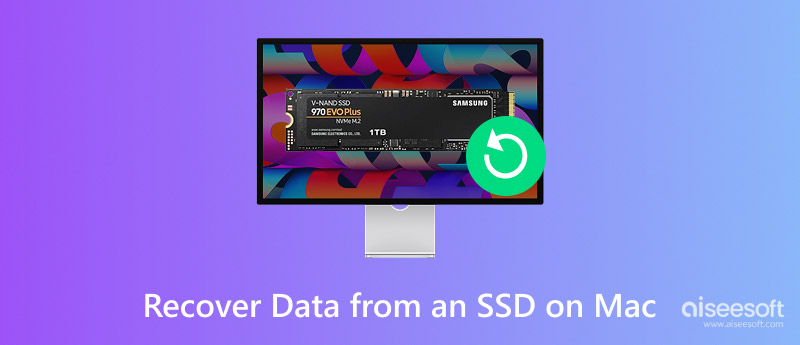
Después de eliminar archivos manualmente en una Mac, se moverán a la Papelera y permanecerán allí durante 30 días. Si olvida vaciarla, debería encontrarlos allí y... recuperar la papelera Fácilmente. Haz clic en el icono de la Papelera en el Dock. Explora todos tus archivos eliminados y encuentra los datos que quieres restaurar. Haz clic derecho y selecciona la opción "Volver". Es la forma más sencilla de recuperar datos de Mac.
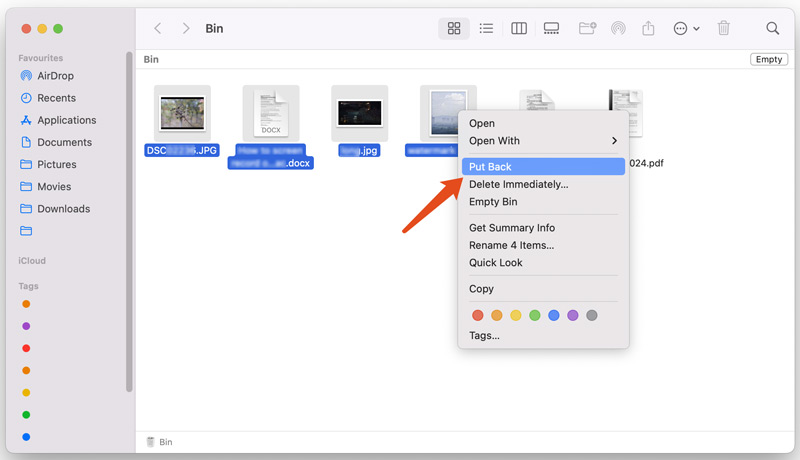
Recordarle amablemente: Si su dispositivo Mac está dañado físicamente o la pérdida de datos es muy importante, debería consultar con un servicio profesional de recuperación de datos de SSD. También puede contactar con el Soporte Técnico de Apple para solucionar daños graves de hardware o pérdidas de datos complejas.
Tu Mac utiliza funciones como la compatibilidad con TRIM para mejorar el rendimiento del SSD. El comando TRIM puede informar eficazmente al SSD qué bloques de datos ya no se utilizan. Al eliminar archivos del SSD, estos bloques de datos se pueden borrar inmediatamente. Esto reduce significativamente la probabilidad de... recuperar datos del SSD de Mac.
Recuperación de datos de Aiseesoft Es una herramienta fácil de usar que te ayuda a restaurar todo tipo de archivos de uso frecuente del SSD de tu Mac. Este software de recuperación de datos SSD puede gestionar eficazmente diferentes situaciones de pérdida de datos. Ya sea que hayas perdido archivos SSD valiosos debido a operaciones incorrectas, particiones inaccesibles o dañadas, fallos del sistema u otros problemas, Aiseesoft puede ser tu salvación para encontrarlos.
100% Seguro. Sin anuncios.
100% Seguro. Sin anuncios.
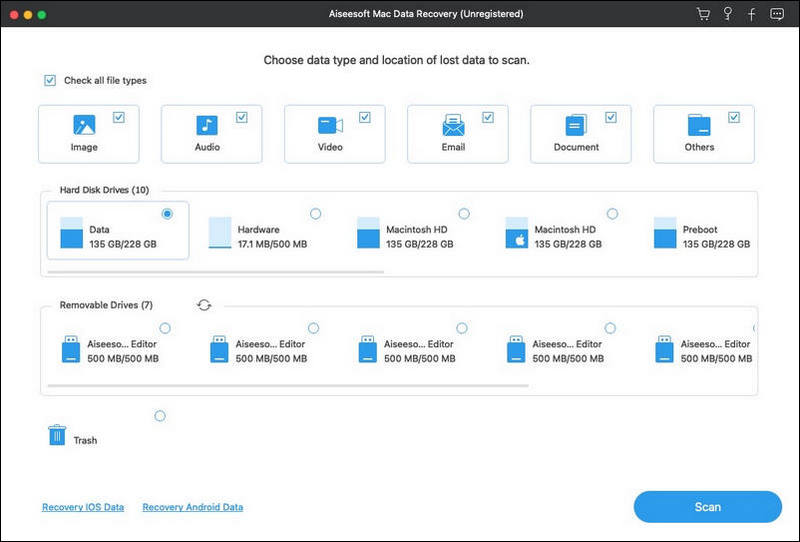
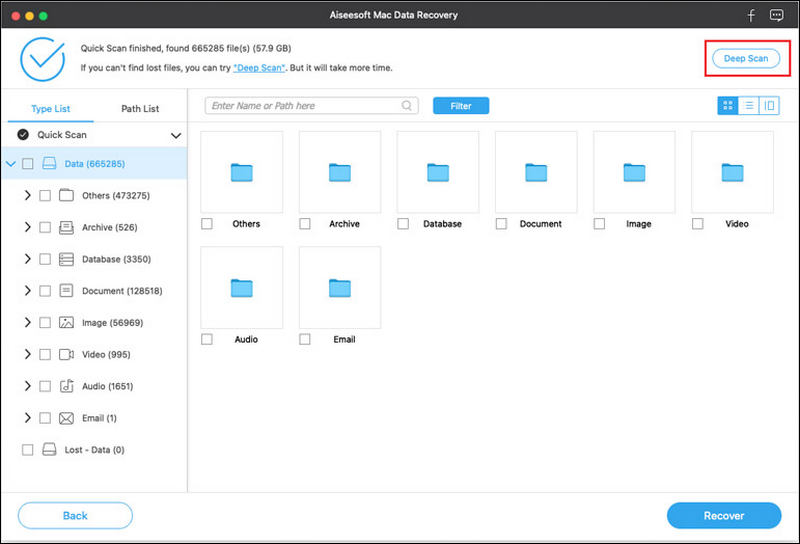
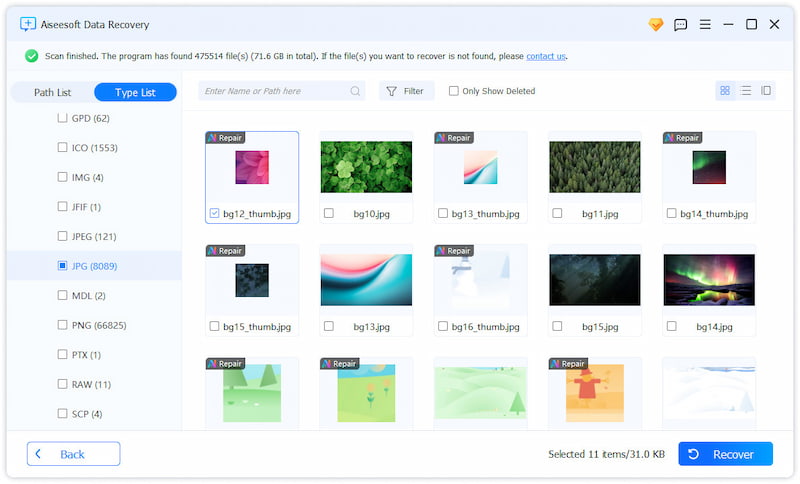
Más que una herramienta de recuperación de datos SSD para Mac, puede recuperar diversos archivos de ordenadores Windows, unidades USB y cámaras digitales. Puede descargar la versión gratuita y probar sus funciones de recuperación.
Si has habilitado máquina del tiempo Y configúralo para crear copias de archivos importantes. Recuperar datos perdidos del SSD de tu Mac será muy fácil. Time Machine ofrece una forma sencilla y confiable de restaurar datos del SSD en Mac. Te permite iniciar fácilmente una restauración completa del sistema.
Conecta el disco duro externo que usaste para crear copias de seguridad de Time Machine. Abre el Finder en tu Mac y ve a la carpeta donde se guardaron tus archivos perdidos. En la barra de menú superior, busca el icono de Time Machine y haz clic en él. Luego, selecciona la opción "Ingresar a Time Machine". Al ingresar, usa la línea de tiempo a la derecha para explorar las copias de seguridad. Cambia a la fecha anterior a la eliminación de tus archivos de Mac. Puedes previsualizar los archivos y luego recuperarlos a su ubicación original haciendo clic en "Restaurar".
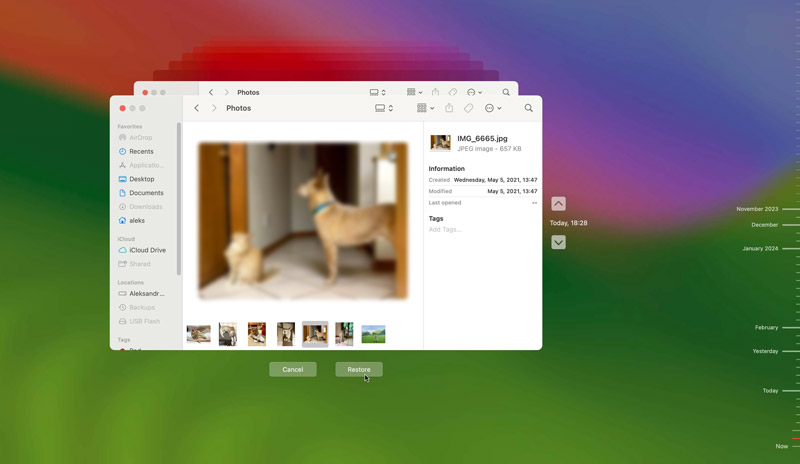
¿Cómo puedo mejorar la tasa de éxito en la recuperación de datos SSD de Mac?
Varios consejos útiles pueden mejorar la probabilidad de éxito de la recuperación de datos del SSD de Mac. Como se mencionó anteriormente, debe actuar en cuanto detecte que se han eliminado o faltan archivos importantes. Además, debe dejar de usar su Mac inmediatamente. La función TRIM puede sobrescribir los archivos perdidos y causar una pérdida permanente de datos. Compruebe si tiene copias de seguridad creadas por Time Machine. Intente restaurar desde una copia de seguridad si está disponible. Si su Mac presenta daños físicos, póngase en contacto con el soporte técnico de Apple para obtener más ayuda. No repare estos problemas de hardware usted mismo.
¿Cómo deshabilitar el soporte TRIM en Mac?
La compatibilidad con TRIM está habilitada por defecto en Mac. Puedes ir a Información del Sistema y hacer clic en NVMexpress para comprobarlo. Para desactivar esta función, abre la Terminal en tu Mac, copia el comando «sudo trimforce disabled» y pégalo en la aplicación. Pulsa Intro para ejecutar el comando. Escribe «y» y confirma la acción.
¿Mac tiene una herramienta de recuperación de datos SSD incorporada?
Tu Mac no tiene una herramienta integrada diseñada específicamente para recuperar datos de SSD. En su lugar, Apple siempre recomienda crear copias de seguridad para evitar la pérdida de datos. Puedes activar Time Machine en tu Mac para hacer copias de todo tipo de archivos. Si se pierden datos, puedes restaurarlos desde una copia de seguridad adecuada.
Conclusión
En esta publicación se describen tres soluciones estándar para Cómo recuperar archivos borrados del SSD de una MacSi no sabe cómo recuperar correctamente los datos de su SSD en su Mac, consulte primero con profesionales del Soporte técnico de Apple. También puede dejarnos un mensaje en los comentarios a continuación con sus preguntas.
Recuperar varios datos
1. Software gratuito de recuperación de datos
2. Recuperar archivos borrados en Windows
3. Recuperar archivos borrados de la papelera de reciclaje de Windows
4. Recuperar correos electrónicos eliminados permanentemente
5. Recuperar documento de Word no guardado en Mac

Aiseesoft Data Recovery es el mejor software de recuperación de datos para recuperar fotos, documentos, correos electrónicos, audio, videos, etc. borrados o perdidos de su PC/Mac.
100% Seguro. Sin anuncios.
100% Seguro. Sin anuncios.
¡Felicitaciones!
Te has suscrito con éxito a nuestro boletín informativo. El exclusivo hasta un 40 % para los suscriptores es AISEFOKS ¡Ahora puedes copiarlo y usarlo para disfrutar de más beneficios!
¡Copiado exitosamente!